Ez a cikk gépi fordítás segítségével készült el.
Web-to-mobile calling
Ha a munkanapod számítógépen a Pipedrive használatából áll, de az ügyfelekkel mobil eszközön telefonhívásokat kezdeményezel, akkor rendkívül fontos egy hatékony mód arra, hogy gyorsan telefonhívásokat indíts.
A web-to-mobile hívás funkció lehetővé teszi, hogy közvetlenül a Pipedrive webalkalmazásból, csak néhány kattintással indíts hívást a mobil eszközödön.
A hívás előtt
A hívás előtt néhány lépést kell konfigurálni:
- Ahhoz, hogy a web-to-mobile hívási funkciót használhassa, először is meg kell győződnie arról, hogy az alkalmazás telepítve van, és a legfrissebb verzióra frissítve. Ehhez menjen el az Apple App Store vagy a Google Play Áruház oldalára a mobil eszközéről, és ellenőrizze, hogy a Pipedrive alkalmazás telepítve van és naprakész.
- Biztosítania kell azt is, hogy a mobil értesítések engedélyezve legyenek az eszközén. Ezt a folyamatot ebben a cikkben olvashatja el.
- Android felhasználóknak is engedélyezniük kell a hívásokat az eszközeiken. Ezt a folyamatot ebben a cikkben olvashatja el.
```html
Web-to-mobile funkció elérése
A telefonálás megkezdéséhez a Pipedrive fiókjában kattintson bármelyik telefon számra, amelyet a list nézetben vagy részletes nézetben mentett el kapcsolatként.
Egy ablak fog megjelenni, amely lehetővé teszi a telefonálási beállítások konfigurálását.
Győződjön meg arról, hogy a Telefon fül ki van választva, és kattintson a "A telefonhívás indítása a Pipedrive mobilalkalmazásból" lehetőségre, mielőtt rákattintana a "Hívás indítása" gombra.
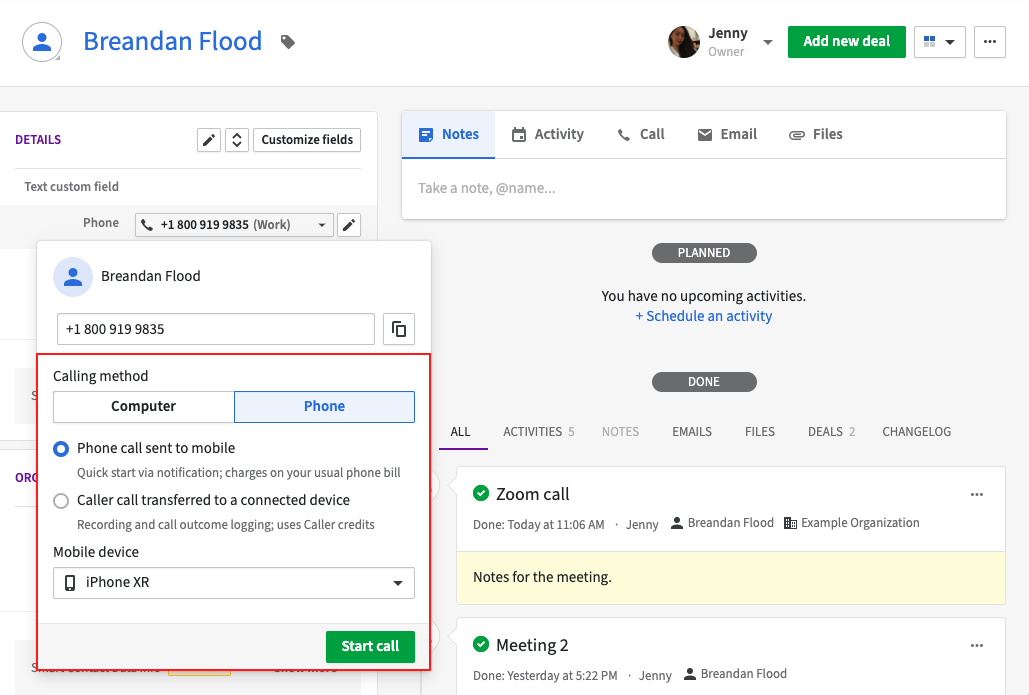
Miután elindította a hívást, értesítést fog kapni a Pipedrive mobilalkalmazásból a mobilkészülékén, amely tájékoztatja, hogy a hívást a webalkalmazásából indították.
Miután rákattint az értesítésre, lehetőséget fog látni a hívás folytatására a mobilkészülékén.
Az alábbiakban láthatja a teljes folyamatot a webalkalmazása és mobilkészüléke között:
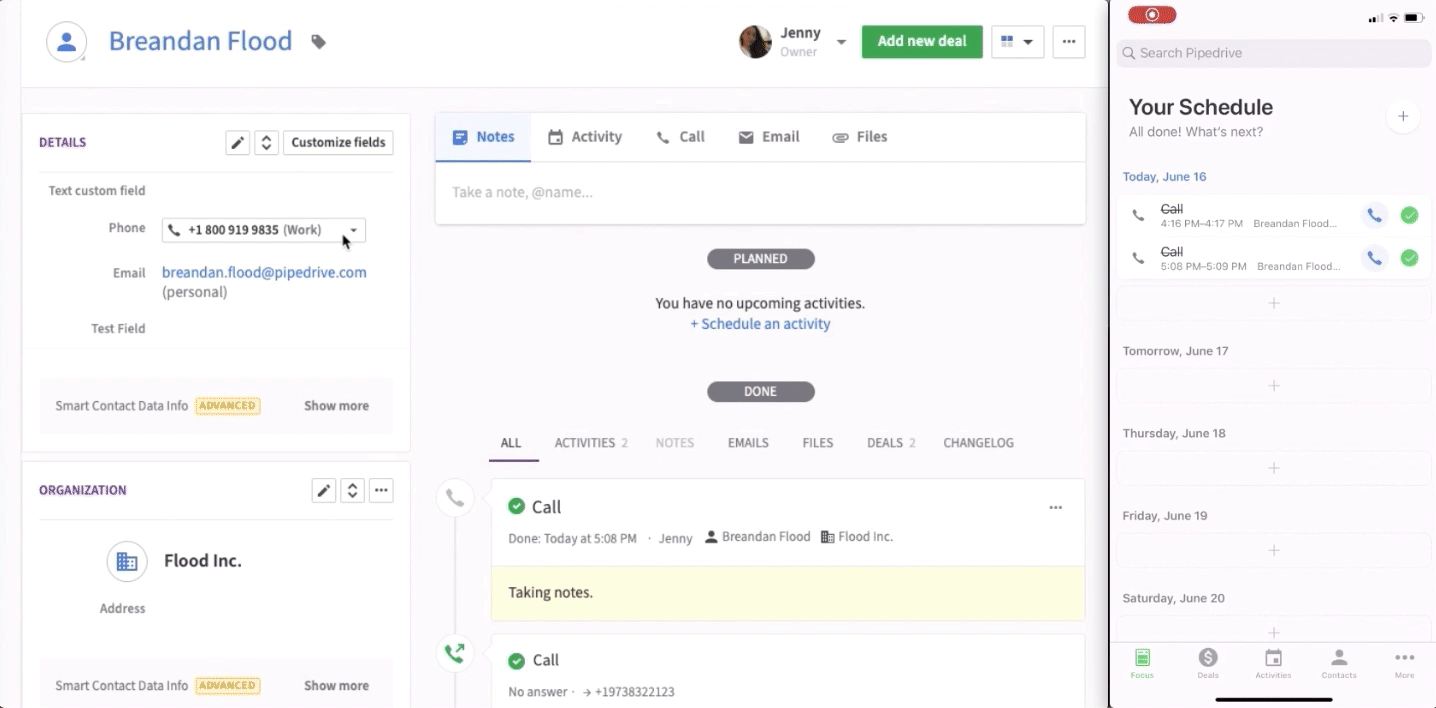
Miután a hívás befejeződött, automatikusan fel fogja kérni a webalkalmazás, hogy írjon bármilyen megjegyzést, ütemezzen egy utánkövető hívást szükség esetén, és rögzítse tevékenységként.
Hívás napló
Amint befejezi a hívását, automatikusan fel fogja kérni egy hívás naplóra, ahol tevékenységként hozzáadhatja a hívást.
Kiválaszthat egy híváshoz kapcsolódó tevékenységet:
- Hozzáadás meglévő nem teljesített tevékenységként – meglévő, nem teljesített tevékenységek, amelyek a kapcsolat, az ügylet vagy a projekt entitásához kapcsolódnak, akinek a hívást intézték. A kiválasztott tevékenységet elkészültként fogják megjelölni.
- Új tevékenység hozzáadása – Egy új telefonhívás tevékenység jön létre, és közben elkészültnek lesz megjelölve.
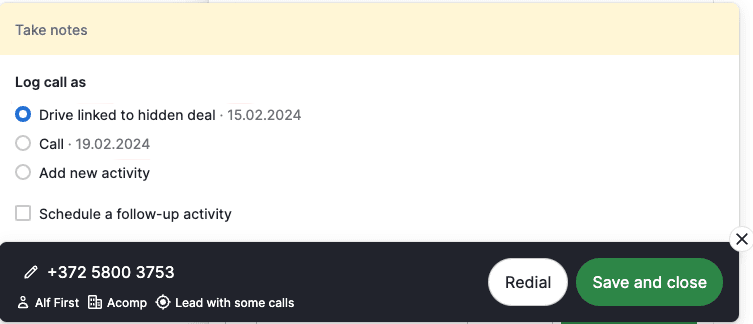
```
```html
Miért nem tudok hívásokat indítani?
Számos oka lehet annak, hogy hibajelzést látsz, amikor hívást próbálsz indítani.
Mobilalkalmazás letöltése
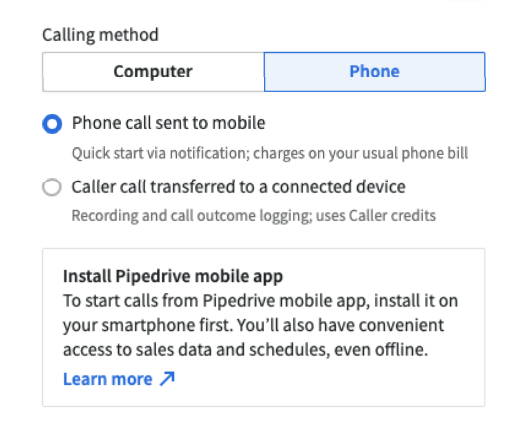
Ezt a funkciót csak akkor használhatod, ha telepítve van a Pipedrive mobilalkalmazás, és naprakész.
Frissítsd a legújabb verzióra az alkalmazást
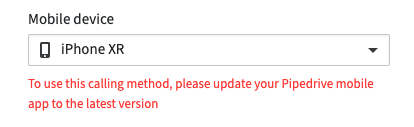
Annak érdekében, hogy az alkalmazásod a legújabb verzióval rendelkezzen, menj el a Apple App Store vagy a Google Play Store oldalára mobileszközödön, és ellenőrizd, hogy a Pipedrive alkalmazás le van-e töltve és naprakész.
Engedélyezd a mobil értesítéseket
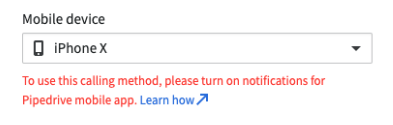
Megtudhatod, hogyan engedélyezd a mobil értesítéseket ebben a cikkben.
Engedélyezd a mobilhívást (Android)
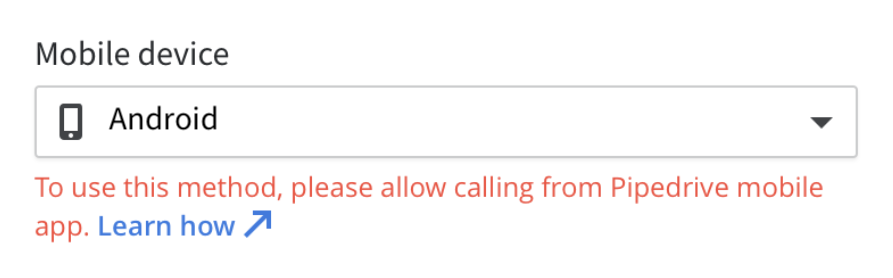
Megtudhatod, hogyan engedélyezd a hívást Android eszközökön ebben a cikkben.
```Hasznos volt ez a cikk?
Igen
Nem